GameSave Manager: A játék előrehaladásának biztonsági mentése, mentése és visszaállítása
A GameSave Manager(GameSave Manager) egy ingyenes szoftver, amellyel könnyedén biztonsági másolatot készíthet, visszaállíthatja és megoszthatja játékmenetét a mentett fájlokon keresztül. Most már nem kell manuálisan keresnie egy adott játék mentett fájljait, mivel a GameSave Manager a játékok hosszú listáját támogatja, amelyek között szerepel néhány népszerű, sőt néhány nem népszerű játék is.
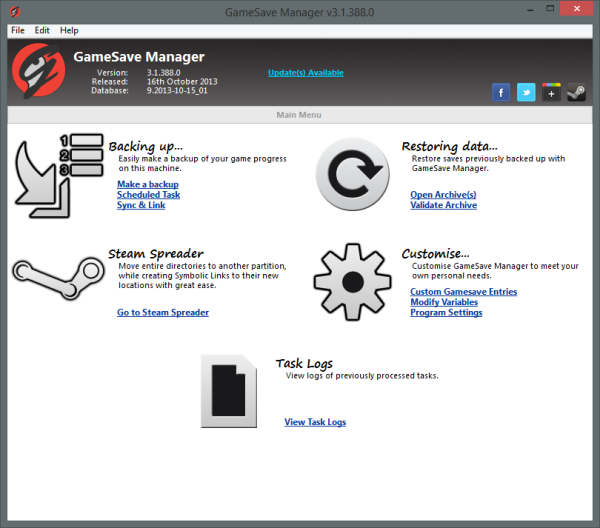
Amikor először futtatja a szoftvert a számítógépén, az átkutatja a számítógépet a mentett fájlok után, és automatikusan megjeleníti azokat a megfelelő játékkal együtt. Ha nem találja a játékot, akkor akár manuális bejegyzést is létrehozhat úgy, hogy manuálisan választja ki a biztonsági mentés útvonalát és a rendszerleíró adatbázis adatait, amelyekről biztonsági másolatot szeretne készíteni egy adott játékhoz. Mint már említettem, biztonsági másolatot készíthet, visszaállíthat, és akár szinkronizálást is létrehozhat a mentett fájlok között.
Mentse el a játék előrehaladását PC-n
Ha a Biztonsági mentés(Backup) gombra kattint, kiválaszthatja azt a játékot, amelyről biztonsági másolatot szeretne készíteni a mentett fájlokról. Jelölje(Check-mark) be a kívánt elemeket, és kattintson a Biztonsági mentés gombra, majd a rendszer arra kéri, hogy válasszon mappát a biztonsági mentés mentéséhez. Ez minden. Nagyon egyszerű és könnyű biztonsági másolatot készíteni ezzel a csodálatos szoftverrel. Nem csak a mentett fájlokról készít biztonsági másolatot, hanem a játékhoz kapcsolódó regisztrációs adatokat is, így teljes biztonsági másolatot készíthet a játék előrehaladásáról. Sőt, ütemezheti is a biztonsági mentéseket, így rendszeresen készíthet biztonsági másolatot a mentett fájlokról.
A Szinkronizálás és hivatkozás(Sync and link) funkció lehetővé teszi, hogy szimbolikus hivatkozásokon keresztül egyszerűen áthelyezze a megadott mentéseket egy egyéni könyvtárba. Ez is használható fájlok közvetlen feltöltésére a felhőszolgáltatásokba, például a Dropboxba(Dropbox) és a Google Drive -ba , és fenntarthatja a szinkronizálást a két fájl között.
Az adatok visszaállításának folyamata egyszerű(Easy) – csak rá kell kattintania az Archívum(ok) megnyitása(Open Archives(s)) hivatkozásra, majd ki kell választania a biztonsági másolatot, majd kattintson a Visszaállítás(Restore) gombra. Ezzel a csodálatos szoftverrel akár korábban létrehozott archívumokat is érvényesíthet. A Steam(Steam) spreader automatikusan áthelyezheti a Steam játékaidat egy másik meghajtóra vagy partícióra, miközben létrehoz egy „szimbolikus hivatkozást”.
A GameSave Manager(GameSave Manager) egy nagyszerű segédprogram, amely nélkülözhetetlen szoftver a játékosok számára, mivel lehetővé teszi a biztonsági mentést, a visszaállítást, a nyomon követést és még a fejlődés megosztását is barátaival. Egyszerűen készíthet biztonsági másolatot a játékmentésekről, és biztonságosan tárolhatja őket a felhőben, így mindig kéznél lesznek, még akkor is, ha a lemez összeomlik vagy bármilyen nem kívánt esemény történik. Biztonsági mentések segítségével megoszthatja előrehaladását barátaival és családjával.
GameSave Manager letöltés
Kattintson ide(here)(here) a GameSave Manager letöltéséhez.
TIPP(TIP) : Használjon Game Booster szoftvert a játék teljesítményének növelésére(Game Booster Software to boost gaming performance) .
Related posts
Steam játékok biztonsági mentése, visszaállítása, áthelyezése a Steam Library Manager segítségével
Az Oculus Rift játékfájlok biztonsági mentése, visszaállítása és migrálása a vrBackupper segítségével
A legjobb ingyenes játékmentő szoftver Windows PC-hez
Advanced Tokens Manager: A Windows és Office aktiválási tokenek biztonsági mentése
A Game Backup Monitor lehetővé teszi a játékok automatikus mentését
Készítsen egyszerű e-mail biztonsági mentéseket a KLS Mail Backup for Windows PC segítségével
A Windows biztonsági mentése nem sikerült, hibakód: 0x8078011E
Fájlok és mappák automatikus biztonsági mentése Windows 10 rendszerű számítógépen
A WiFi vagy vezeték nélküli hálózati profilok biztonsági mentése és visszaállítása a Windows 10 rendszerben
A rendszerkép biztonsági mentése nem sikerült; 0x807800C5, 0xC03A0005 hibák
A 0x807800A1, 0x800423F3 rendszerkép biztonsági mentési hibájának javítása Windows 10 rendszeren
Készítsen biztonsági másolatot a Twitter-adatokról, majd inaktiválja vagy törölje a Twitter-fiókot
Könyvjelzők exportálása vagy biztonsági mentése a Firefox böngészőből
A rendszerkép létrehozása vagy visszaállítása a Windows 11/10 rendszerben
A Bacar egy parancssori Backup and Sync eszköz a Windows rendszerhez
A rendszer nem találja a megadott fájlt (0x80070002)
A Google Biztonsági mentés és szinkronizáló eszköz lehetővé teszi a fájlok biztonsági mentését a Drive és a Fotók szolgáltatásba
Készítsen biztonsági másolatot az összes profilról, bővítményről, beállításról és kedvencről az Edge böngészőben
Eszközillesztőprogramok exportálása és biztonsági mentése a PowerShell segítségével a Windows 11/10 rendszerben
10 legjobb professzionális biztonsági mentési és adat-helyreállító szoftver a Windows 10 rendszerhez
